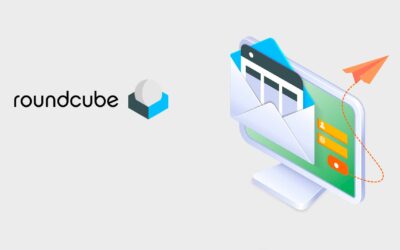Configurar una cuenta de correo electrónico dentro del iPhone siempre conlleva un reto, varios pasos que se tienen que seguir para lograr que funcione correctamente, conocer los puertos, servidores de salida, de entrada.
Aunque, el iPhone nos lleve paso a paso en esta configuración, tendremos que saber ciertos datos y criterios de configuración.
Dentro del cPanel, existe una opción de crear un script, que es mas que nada un archivo, el cual hace que de forma automática al momento de ejecutar este archivo se configura la cuenta de correo electrónico dentro del “Mail” en el iPhone automáticamente.
Pero no te preocupes, aquí te voy a explicar paso a paso como se hace.
Pasos para configurar un correo electrónico en el iPhone/IOS usando el script de configuración automática del cPanel
Paso #1. Accesar al cPanel
El acceso al cPanel es algo que, por lo general, se debe de tener, o bien su proveedor de Hospedaje Web se lo debe de proporcionar
En HostingPage a todos nuestros clientes le ofrecemos el acceso directo al cPanel y también el acceso a un panel personalizado para nuestros clientes, donde también podrá accesar al cPanel sin necesidad de tener la clave del cPanel.
Paso #2. Bajar el Script para configuración automática.
Una vez accesando al cPanel, en la pagina principal o Dashboard, buscaremos la opción Cuentas de Correos Electrónicos en Correo electrónico, como se muestra en la siguiente pantalla.
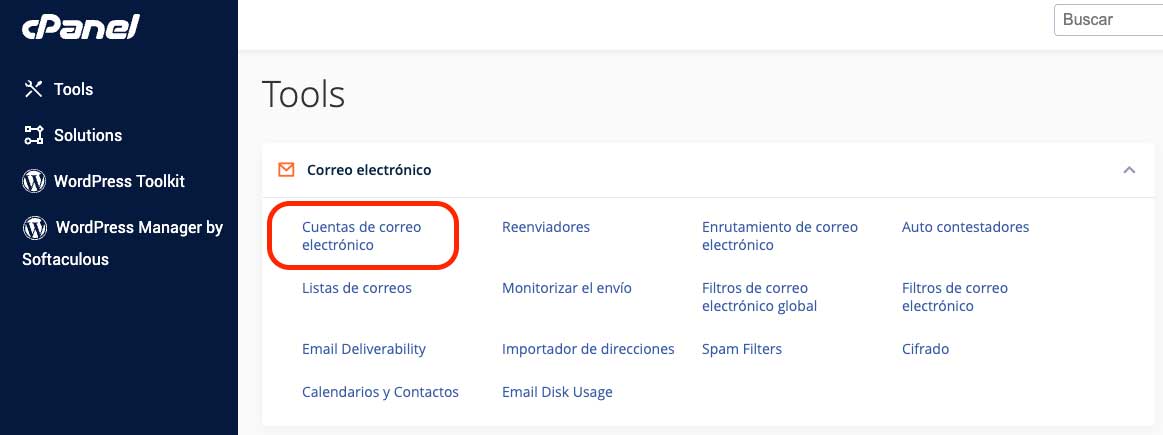
En la siguiente pantalla, se nos mostrara una lista de todas las cuentas de correo electrónico que tenemos dadas de alta, daremos clic en el botón “Connect Devices” de la cuenta que queremos configurar automáticamente, como se muestra en la siguiente pantalla.
Sin embargo, si aun no tiene dada de alta su correo electrónico, primero tiene que darla de alta el correo, le recomiendo ver nuestro tutorial – ¿Cómo crear una cuenta de correo electrónico dentro del cPanel? – ahí explicamos paso a paso como dar de alta la cuenta de correo electrónico.
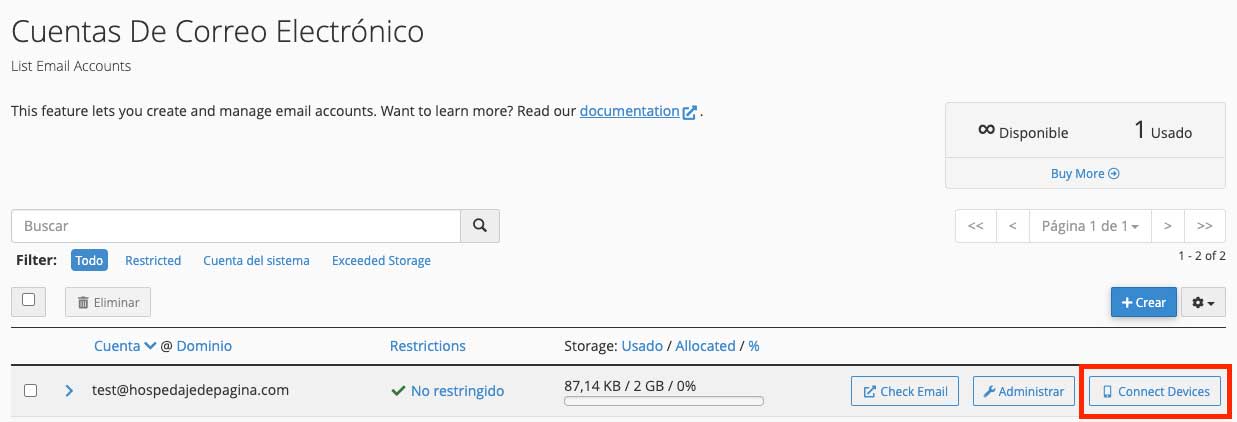
Ingresando en esa opción, veremos dos opciones, la primera seria “Mail Client Automatic Configuration Scripts” y la de “Mail Client Manual Settings”, en este caso, nos enfocaremos en la primera, donde daremos clic en la opción “IMAP a través de SSL/TLS”.
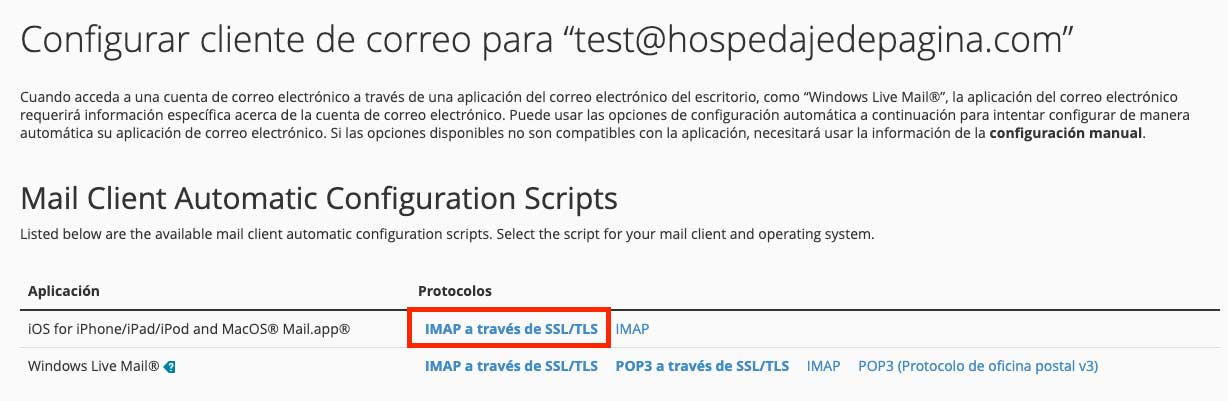
Al dar clic en la opción IMAP a través de SSL/TLS, se nos mostrara la siguiente pantalla, solo tenemos que dar clic en el botón de Proceder, inmediatamente se bajara un archivo con del tipo xxxxx.Mobileconfig.
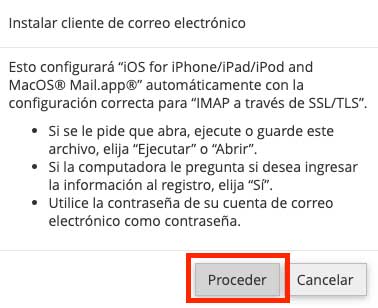
Paso #3. Instalar el Script en el iPhone.
El archivo que se bajo se tiene que ejecutar en el iPhone, para esto si el paso #2 se realizo en una computadora (Mac), entonces, el archivo se tiene que abrir/ejecutar desde el iPhone, para esto, solo tiene que enviarse este archivo al iPhone y de ahí ejecutarlo, existen otras formas?, si, cualquiera de ellas sirve, lo principal, es abrir el archivo en el iPhone.
Al momento de ejecutar el Script, nos mostrara una pantalla, donde nos indicara que tenemos que entrar en Configuraciones (Settings) para ver nuestro perfil. Como se muestra en la siguiente pantalla.
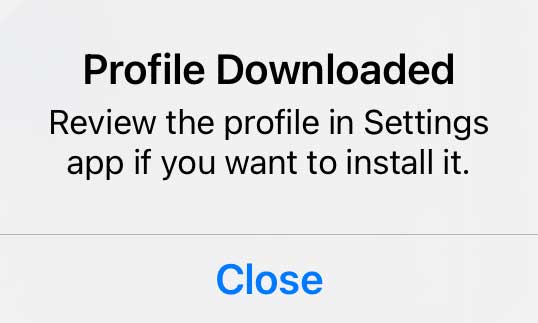
A continuación, tenemos que ir a Configuraciones (Settings), en nuestro iPhone, donde el momento en que entramos, veremos que salió una opción nueva, con el nombre “Profile Downloaded”, como mostramos en la siguiente pantalla.
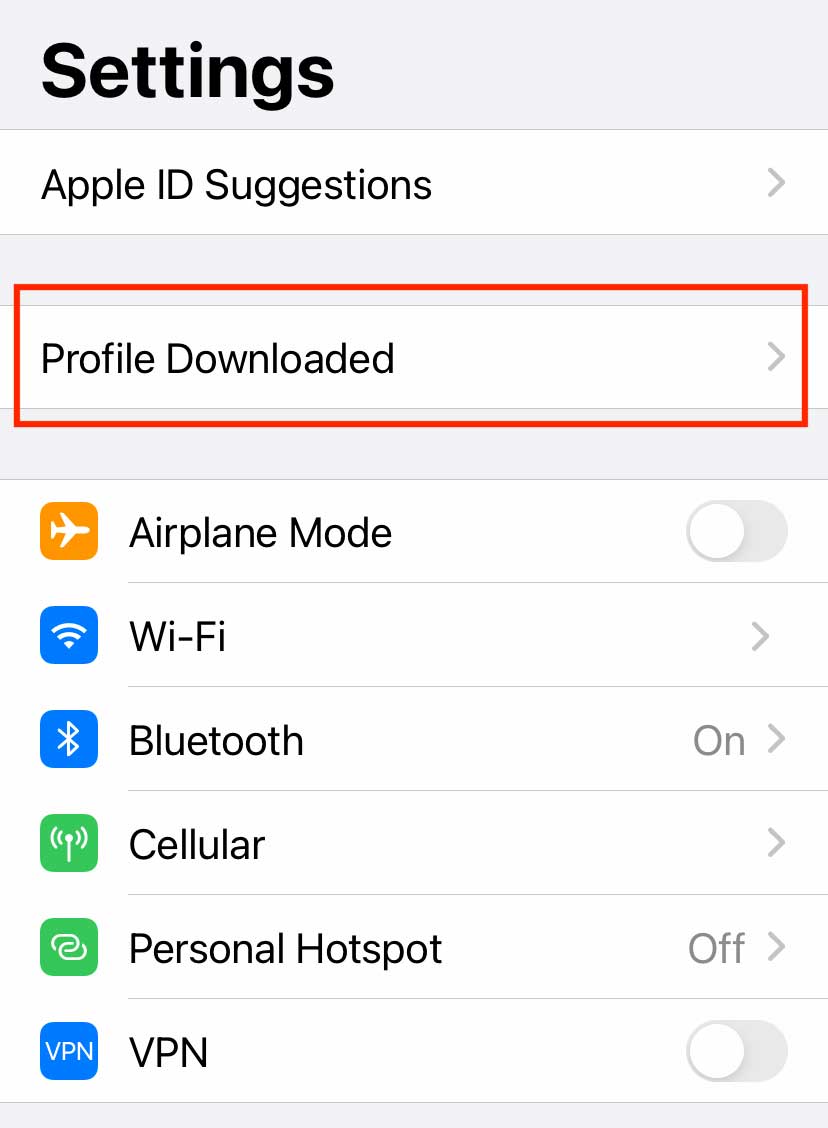
En la siguiente pantalla, nos mostrara la cuenta de correo electrónico a instalar, tenemos que dar clic en Install, el iPhone nos pedirá nuestro Passcode, esto es normal, un paso donde el iPhone comprueba o verifica que se va a instalar una cuenta de correo, es posible que también nos pida ingresar la clave de la cuenta a instalar.
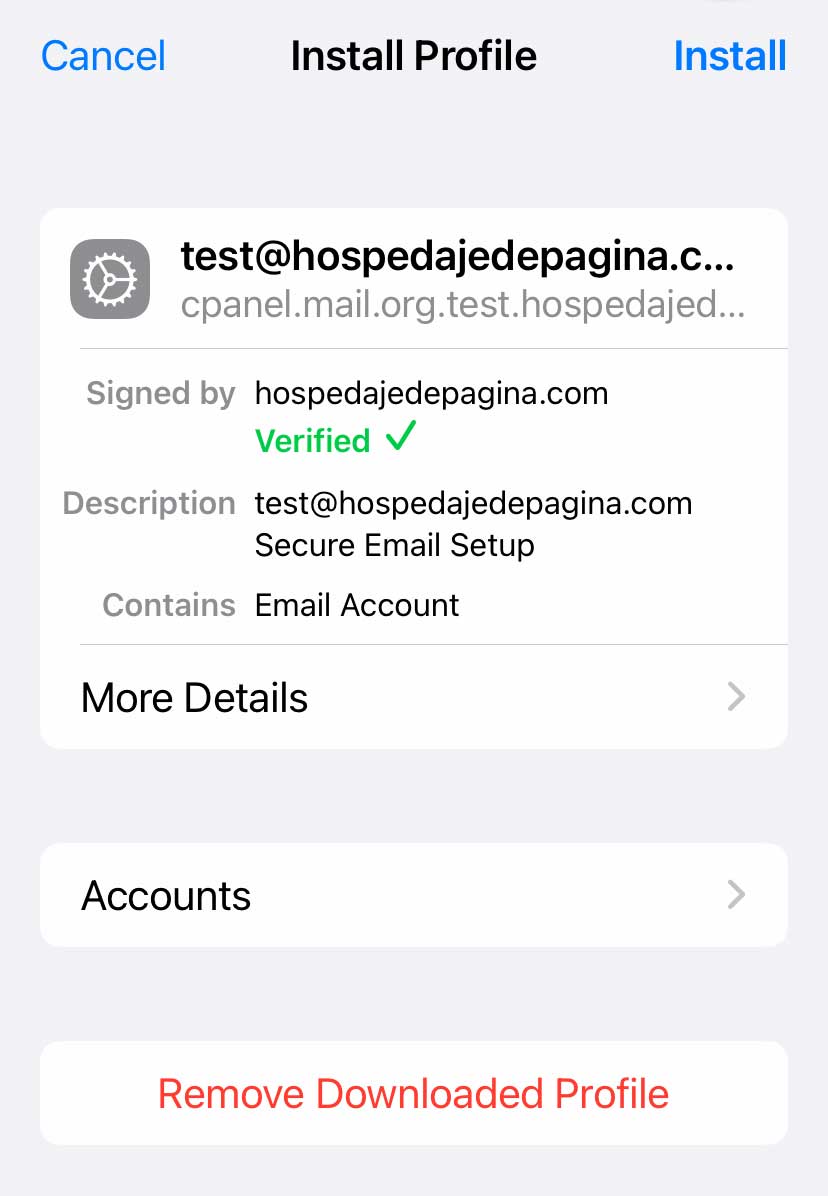
Esto seria todo, con estos sencillos pasos podemos instalar de una forma rápida y sin necesidad de configuraciones las cuentas de correo electrónico, esto aplica para cualquier dispositivo IOS (iPhone, iPad, Mac, etc.).